נהלים מפורטים להמרת קבצי AVI לפורמט M4V
פורמט מיכל המולטימדיה AVI, ראשי תיבות של Audio Video Interleaved, הוא תכונה של תוכנת הווידאו של Windows. זה מאפשר השמעה בו זמנית של נתוני אודיו ווידאו משולבים לקובץ בודד. עם היכולות הייחודיות שלו, כולל שליטה מסונכרנת ותצוגה בזמן אמת, AVI עלתה במהירות לראש פורמטי הווידאו המנוצלים ביותר. אבל אם ברצונך להפעיל את הווידאו שלך ב-Mac, עליך להמיר AVI ל-M4V מכיוון ש-M4V הוא פורמט של Apple שיכול לנגן ב-iTunes, ב-Apple QuickTime Player ומכשירי iOS. ייתכן שתרצה מדי פעם להמיר קבצי.avi ב-Mac לפורמט אוניברסלי כמו M4V. במצב זה, מומלץ להמיר AVI ל-M4V לתפקד כהלכה ב-Mac OS. אנו נראה לך את השיטות הטובות ביותר המרת AVI ל-M4V באמצעות יישומים מקוונים ולא מקוונים.
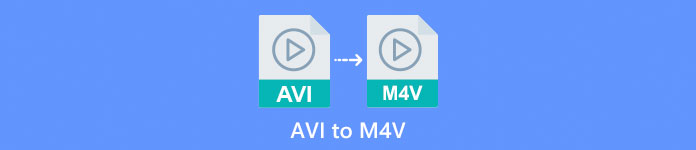
חלק 1: מבוא ל-AVI ו-M4V
| אבי | M4V | |
| שם קובץ | שידור וידאו אודיו | MPEG-4 וידאו |
| סיומת קובץ | .avi | .m4v |
| תיאור | פורמט הקובץ AVI הוא אחד ממיכלי המולטימדיה הפופולריים ביותר שנוצרו אי פעם. ראשי התיבות AVI, המייצגים אודיו וידאו interleaved, הופעלה לראשונה לציבור על ידי מיקרוסופט בשנת 1992 כמרכיב של מסגרת המולטימדיה שלהם, "וידאו עבור Windows". לקובץ AVI עם סיומת שם הקובץ.avi יכול להיות גם תוכן וידאו וגם שמע מסונכרנים מכיוון שהוא פורמט מכיל. לפיכך, מחברים יכולים לערוך ולקודד רצפי אודיו-וידאו או רצפי וידאו באמצעות התקן. | אפל יצרה את סיומת הקובץ M4V, הדומה להפליא לסיומת הקובץ MP4, עבור התוכן של חנות iTunes. מכשירי אפל הם היחידים שיכולים לנגן קבצי M4V. כדי לשחק במכשירי אפל, פורמטי וידאו אחרים כמו MP4 ו-MOV יכולים להמיר ל-M4V. ההבחנה העיקרית בין פורמטים של קבצי M4V ו-MP4 היא שהראשון תומך ב-DRM-Copyright Protection, האוסרת על הפרת זכויות יוצרים של תוכן מדיה. המחשב חייב להעניק הרשאה על ידי כניסה לחשבון iTunes כדי לרכוש את קובץ המדיה להפעלת קובץ M4V מוגן DRM. עם זאת, אם הקבצים אינם מוגנים DRM, המשתמש יכול פשוט לשנות את שם סיומת הקובץ M4V ל-MP4 כדי להפוך אותו לתואם למכשירים שאינם של אפל. |
| פותח על ידי | מיקרוסופט | אפל בע"מ. |
| תוכניות משויכות | נגן מדיה VLC Apple QuickTime Player Adobe Premiere Pro 2020 נגן המדיה של Windows | KMPlayer נגן מדיה קלאסי נגן זום נגן מדיה \VLC |
| קטגוריית קבצים | וִידֵאוֹ | וִידֵאוֹ |
| סוג MIME | וידאו/x-video | וידאו/x-m4v |
חלק 2: הדרך הטובה ביותר להמיר AVI ל-M4V
אתה רוצה להמיר AVI ל-M4V בחינם? אתה יכול להשתמש FVC ממיר וידאו חינם באינטרנט. כלי זה יכול להמיר בקלות את פורמט קובץ ה-AVI שלך ל-M4V. כמו כן, הוא תומך בפורמטים נוספים של וידאו, כגון FLV, MP4, MOV, WMA ועוד. כמו כן, אם אתה מתכנן להמיר קבצי AVI מרובים לפורמטים שונים של קבצים, אתה יכול להשתמש ביישום זה מכיוון שהוא מציע תהליך המרה אצווה. אתה יכול גם לערוך את הסרטונים שלך לפני ההמרה, כמו שינוי קצב הפריימים, הרזולוציה וקצב הסיביות שלהם. בנוסף, FVC Free Video Converter Online יכול להמיר קבצי אודיו כמו MP3, AAC, AC3, FLAC וכו'.
תכונות
◆ המר פורמטים רבים של קבצי וידאו, כגון M4V, AVI, MP4, MOV, VOB, FLV, WMV וכו'.
◆ יכול לשנות את רזולוציית הווידאו, קצב הסיביות וקצב הפריימים.
◆ המר קבצי שמע כמו MP3, AAC, AC3, FLAC וכו'.
עקוב אחר המדריכים הפשוטים להלן כדי להמיר AVI ל-M4V בקלות.
שלב 1: ראשית, פתח את הדפדפן שלך ובקר ב- FVC ממיר וידאו חינם באינטרנט אתר אינטרנט. הקש על הוסף קבצים להמרה לחצן כדי להעלות את קובץ ה-AVI שלך.
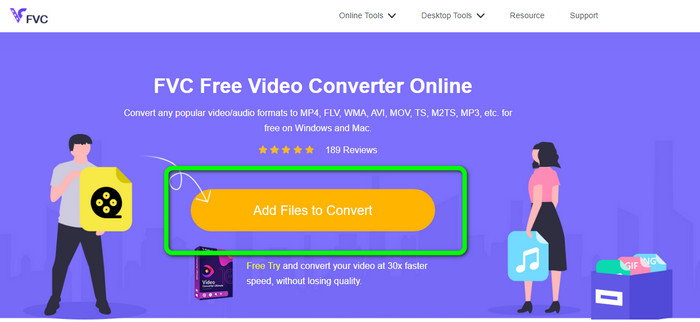
שלב 2: אם אתה רוצה לשנות את הרזולוציה, קצב הפריימים וקצב הסיביות של הסרטון שלך, לחץ על סמל ההגדרות בחלק השמאלי של הממשק. אם סיימת לשנות אותם, לחץ על בסדר.
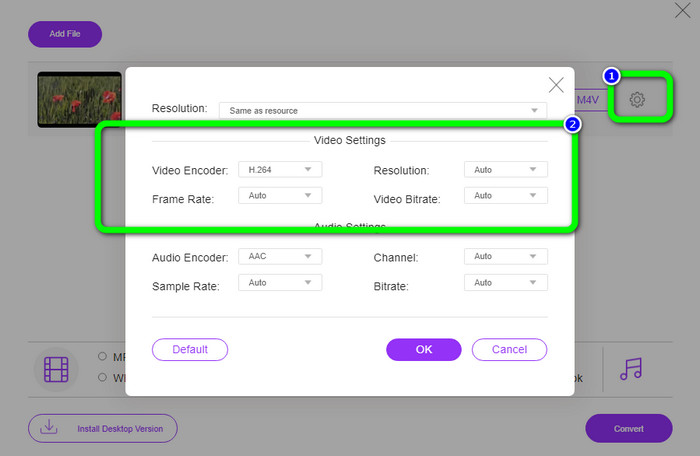
שלב 3: לאחר מכן, בחלק התחתון של הממשק, בחר את M4V קובץ כפורמט הפלט שלך.
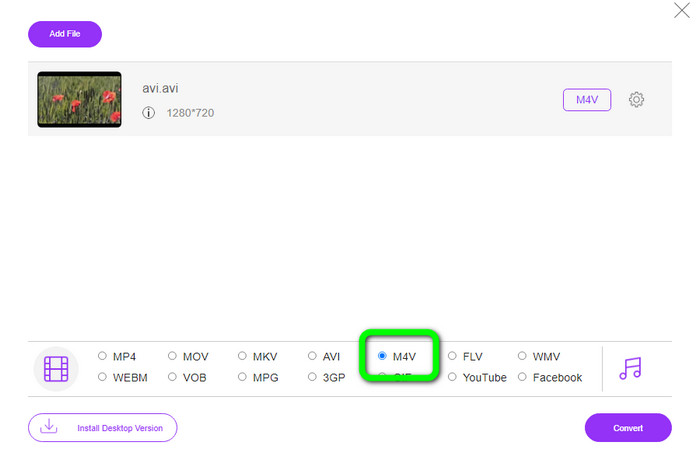
שלב 4: לבסוף, כדי לשמור את קובץ הווידאו שלך, לחץ על כפתור המר. המתן לתהליך ההמרה והורד את הפלט הסופי שלך.
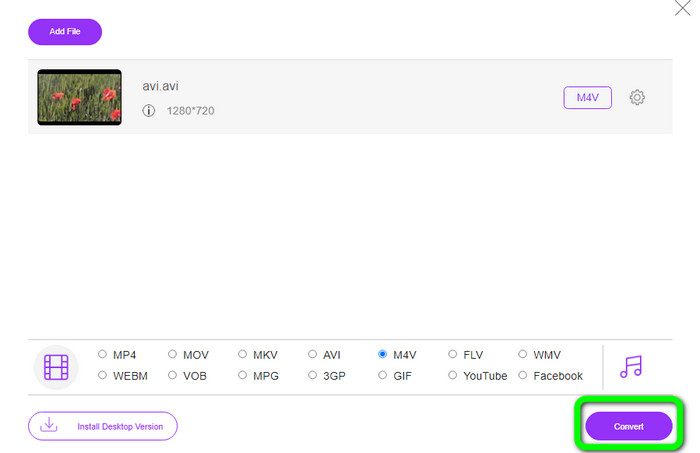
חלק 3: שיטה קלה להמרת AVI ל-M4V ב-Windows וב-Mac
ממיר מצוין נוסף שאתה יכול להשתמש בו הוא ממיר וידיאו אולטימטיבי. כלי זה יכול להמיר AVI ל-M4V ב-Windows. זה יכול להמיר את הקבצים שלך באופן מיידי מכיוון שיש לו תהליך המרה מהיר במיוחד, שהוא מהיר פי 30. כמו כן, אתה יכול להמיר קבצים מרובים בבת אחת מכיוון שהוא מאפשר המרת אצווה. בנוסף, יש לו שיטה בסיסית עם ממשק אינטואיטיבי המושלם למתחילים. יתר על כן, הכלי הלא מקוון הזה לא נגיש רק ב-Windows. זה זמין גם ב-Mac. יתר על כן, אתה יכול גם לבצע כמה שינויים בסרטונים שלך בזמן ההמרה. אתה יכול לערוך את הסרטונים שלך על ידי שיפורם, חיתוך שלהם, הוספת מסננים ועוד.
תכונות
◆ ממיר 100+ קבצי וידאו, כולל M4V, MP4, AVI, FLV, MKV, MOV, VOB, WMV ועוד.
◆ יצירת קולאז' עם תבניות ומסננים בחינם זמינה.
◆ מציע יוצר וידאו מוזיקה.
◆ ערוך סרטונים באמצעות משפר וידאו, גוזם, מסיר סימני מים, מדחס וכו'.
◆ המר פורמטים של קבצי תמונה, כגון BMP, JPG, PNG וכו'.
◆ האץ והאט סרטון.
השתמש במדריכים המפורטים להלן כדי לדעת כיצד להמיר AVI ל-M4V ב-Windows וב-Mac באמצעות FVC Video Converter Ultimate. נשתמש בגרסת Windows.
שלב 1: הורד את ממיר וידיאו אולטימטיבי ב-Windows או Mac שלך על ידי לחיצה על כפתור ההורדה.
הורדה חינמיתעבור Windows 7 ואילךהורדה מאובטחת
הורדה חינמיתעבור MacOS 10.7 ואילךהורדה מאובטחת
שלב 2: עבור אל ה- מֵמִיר לוח לאחר פתיחת האפליקציה. לאחר מכן, יש לך שלוש אפשרויות להכנסת קובץ ה-AVI שלך. ראשית, אתה יכול ללחוץ על הוסף קובץ כפתור בקופסה השנייה. האפשרות השנייה היא ללחוץ על ועוד לחתום על הקופסה השלישית. ולבסוף, זרוק את הקובץ ישירות למרכז.
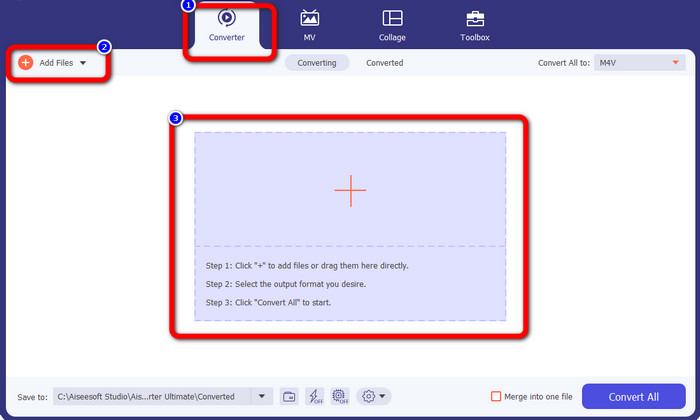
שלב 3: לאחר הוספת קובץ ה-AVI שלך, לחץ על הלחצן 'המר הכל ל' כדי לראות את אפשרויות הפורמט, ובחר בפורמט הקובץ M4V. לאחר מכן, אם אתה רוצה לערוך את הסרטון שלך, אתה יכול ללכת לתיבה השנייה. אתה יכול להשתמש בכלים כדי לערוך את הסרטון שלך, כמו הוספת מסננים, סיבוב וחיתוך סרטונים, חיתוך ועוד.
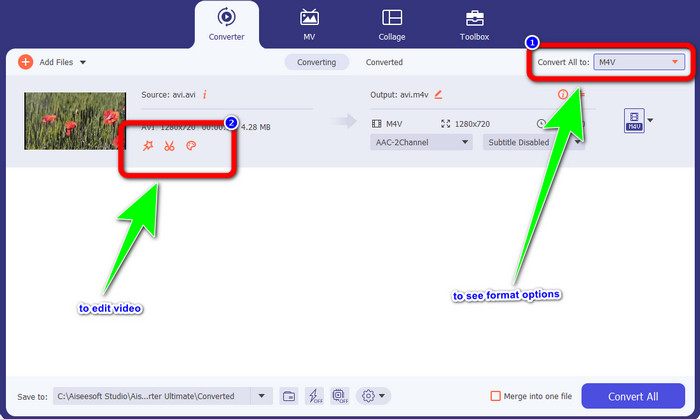
שלב 4: לשלב האחרון, לחץ על כפתור המר. המתן לתהליך ההמרה המהיר ושמור את הסרטון שהומר.
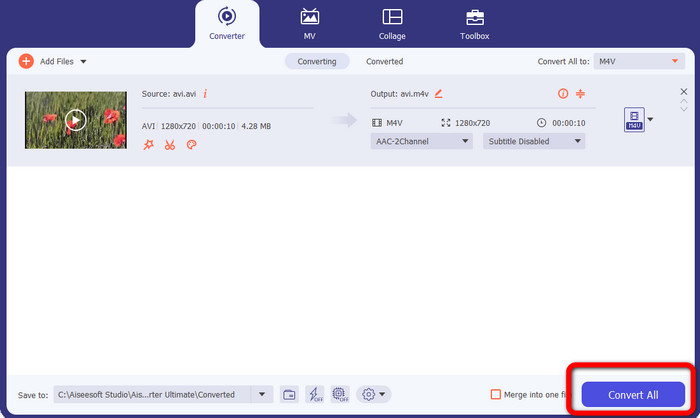
חלק 4: כיצד להמיר AVI ל-M4V באמצעות בלם יד
בֶּלֶם יָד הוא ממיר נוסף להמרת AVI ל-M4V בחינם. זה יכול להמיר מספר קבצים כמו WEBM, M4V, MP4, MKV וכו '. עם המדריך של כלי זה, אתה יכול בקלות להמיר קבצים רבים. עם זאת, בלם יד מסובך לשימוש. אתה צריך שיהיה לך מספיק ידע על הממיר הזה. כמו כן, תהליך ההתקנה שלו מבלבל. עליך לבצע נהלים רבים לפני השימוש בו, וזה גוזל זמן למשתמשים.
שלב 1: הורד את בלם היד למחשב שלך.
שלב 2: בחר את פורמט קובץ ה-AVI שברצונך להמיר.
שלב 3: עבור לפורמט ובחר ב-M4V. לאחר מכן התחל את תהליך ההמרה על ידי לחיצה על הַתחָלָה לַחְצָן.
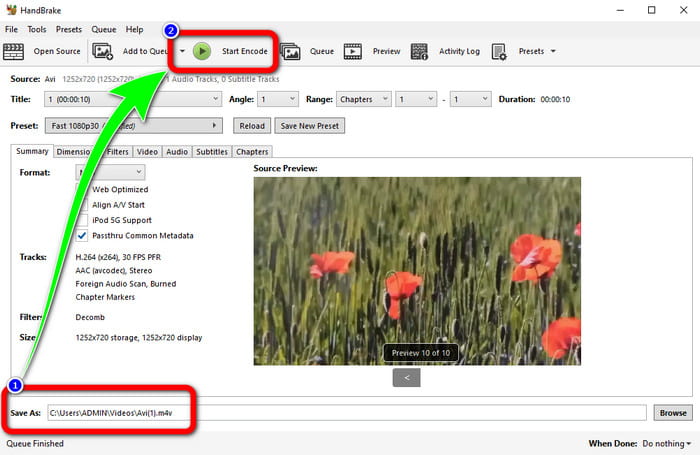
חלק 5: שאלות נפוצות על המרת AVI ל-M4V
1. כיצד להמיר AVI ל-M4V ב-Mac?
אתה יכול להשתמש ב-FVC Video Converter Ultimate. ממיר זה יכול להמיר בקלות את ה-AVI שלך ל-M4V באמצעות ה-Mac שלך.
2. כמה גדול קובץ AVI?
מכיוון שסרטוני AVI אינם דחוסים, הם תופסים יותר מקום בדיסק הקשיח. לדוגמה, שעה בודדת של צילומי וידאו בגודל 352x288 AVI יכולה להשתמש בנפח של עד 33GB (3300MB) של שטח דיסק קשיח.
3. האם קובץ ה-AVI הוא אוניברסלי?
כן. למרות שפורמטים מודרניים יותר כמו MP4, MOV או WMV החליפו את פורמט ה-AVI, אנשים עדיין משתמשים ב-AVI בגלל כמה זה נייד. כמעט כל מחשב או גאדג'ט יכולים לנגן קבצי AVI.
סיכום
פוסט מדריך זה מראה לך את השיטות המצוינות לעשות זאת המרת קבצי AVI ל-M4V באמצעות שלושת הממירים. אבל, אם אתה רוצה תהליך המרה מהיר במיוחד, השתמש ב-FVC Video Converter Ultimate. ואם אתה רוצה שיטה פשוטה יותר, השתמש ב-FVC Free Video Converter Online.



 ממיר וידאו אולטימטיבי
ממיר וידאו אולטימטיבי מקליט מסך
מקליט מסך



